CMS: Deine Sammlungsinhalte verwalten
13 min
In diesem Artikel
- Den Inhalt deiner CMS-Sammlung verwalten
- Häufig gestellte Fragen (FAQs)
Verwalte die Inhalte deiner CMS-Sammlung (Content Management System) über deine Website-Verwaltung oder deinen Editor. Deine Sammlung besteht aus verschiedenen Feldern und Elementen, wobei der Inhalt jedes Elements in den entsprechenden Feldern gespeichert wird. Während du innerhalb eines Tabellen-, Listen- oder Galerie-Layouts arbeitest, kannst du die Felder und Feldwerte deiner Sammlungselemente hinzufügen oder bearbeiten.
In dieser Anleitung verwenden wir das Standard-Tabellenlayout deiner Sammlung. Beachte, dass das Listenlayout nur in Einzelelement-Sammlungen verfügbar ist. Wenn du Sandbox-Sammlungen verwendest, musst du über das CMS im Editor deiner Website darauf zugreifen.

Den Inhalt deiner CMS-Sammlung verwalten
Greife über deine Website-Verwaltung oder den Editor auf deine Sammlung zu, um den Inhalt zu verwalten.
Um Inhalte in deiner Sammlung zu verwalten
- Öffne den CMS-Bereich in deiner Website-Verwaltung. Als Alternative kannst du in deinem Editor auf CMS
 klicken und anschließend auf Deine Sammlungen klicken.
klicken und anschließend auf Deine Sammlungen klicken. - Klicke auf die entsprechende Kategorie.
- (Optional) Erstelle eine benutzerdefinierte Sammlungsansicht für dich und die Mitbearbeiter deiner Website:
- Klicke oben auf + Neue Ansicht.
- Gib einen Namen für die Sammlungsansicht ein und drücke die Eingabetaste auf deiner Tastatur.
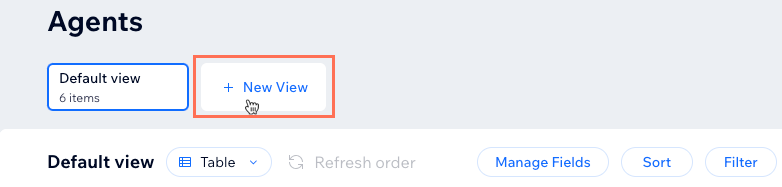
- (Optional) Klicke auf das Dropdown-Menü Layout und wähle ein Layout aus, das du verwenden möchtest:
- Tabelle: Zeige die Sammlung in einer anpassbaren Tabelle mit Elementen als Zeilen und Feldern als Spalten an.
- Liste: Zeige die Sammlungselemente in einer Liste an, in der du auf einzelne Elemente klickst, um ihre Feldwerte zu bearbeiten.
- Galerie: Zeige die Elemente in einer Galerie an, in der du auf einzelne Elemente klickst, um ihre Feldwerte zu bearbeiten.
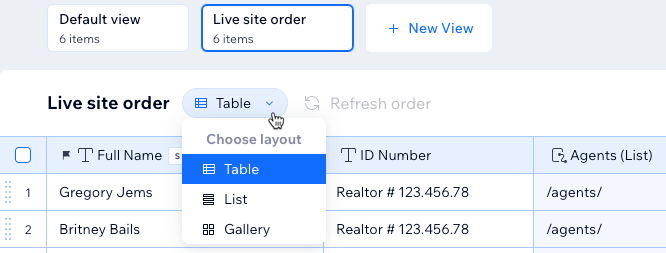
- Was möchtest du machen?
Die Felder der Sammlung verwalten
Elemente hinzufügen, bearbeiten oder auswählen
Elemente automatisch sortieren
Elemente nach Feldwert filtern
Die Reihenfolge der Elemente auf deiner Live-Website spiegeln
Weitere Aktionen
Häufig gestellte Fragen (FAQs)
Unten findest du Antworten auf häufig gestellte Fragen zum Verwalten von Sammlungsinhalten.
Welchen Inhalt kann ich in einem Feldtyp speichern?
Wie werden Seitenelemente mit Sammlungen verknüpft?
Kann ich Elemente in meiner Sammlung ausblenden, um zu verhindern, dass sie auf der Seite angezeigt werden?
Kann ich die Reihenfolge steuern, in der die Elemente meiner Sammlung auf meiner Live-Website angezeigt werden?
Kann ich meiner Sammlungsansicht einen Filter hinzufügen, wenn die Option „Auf Website spiegeln“ aktiviert ist?
Kann ich Felder als Pflichtfelder festlegen, ihre Zeichen beschränken oder sie so einstellen, dass sie nur bestimmte Werte akzeptieren?
Kann ich Standardwerte zu Feldern hinzufügen?
Kann ich eine Liste aller Seiten anzeigen, die mit meiner Sammlung verknüpft sind?
Gibt es Speicherlimits für Sammlungsfelder?
Kann ich einen dynamischen Link erstellen, auf den Besucher klicken, um E-Mails zu senden?
Wie kann ich meine Elemente logischer anordnen, wenn ich eine Kombination aus Buchstaben und Zahlen in einem Feldtyp „Text“ verwende?
Was ist ein URL-Slug?
Was ist ein Datensatz?


 , um die Reihenfolge zu ändern, in der sie in deiner Sammlungsansicht angezeigt werden.
, um die Reihenfolge zu ändern, in der sie in deiner Sammlungsansicht angezeigt werden. 
 . Wähle anschließend eine Option:
. Wähle anschließend eine Option:
 und ziehe es, um ihre Reihenfolge zu ändern.
und ziehe es, um ihre Reihenfolge zu ändern.

